|
|
筆ぐるめ for NECのバージョンを確認する方法 | ||
筆ぐるめ for NECのバージョンを確認する方法 |
Q&A番号:022318 更新日:2025/06/20
|
Q&A番号:022318 更新日:2025/06/20 |
 | 筆ぐるめ for NECのバージョンを確認する方法について教えてください。 |
 | アプリの一覧や検索ボックス、起動後の画面表記から、バージョンを確認することができます。 |
アプリの一覧や検索ボックス、起動後の画面表記から、バージョンを確認することができます。
はじめに
筆ぐるめ for NEC(以下「筆ぐるめ」)には、複数のバージョンがあります。
ご使用の筆ぐるめのバージョンによって、機能や設定方法などが異なる場合があるため、あらかじめバージョンを確認しておく必要があります。
バージョン情報は、アプリの一覧や検索ボックス、起動後の画面表記から確認することができます。
※ ここでは例として、Windows 11の画面で案内します。
※ Windows 11のアップデート状況によって、画面や操作手順、機能などが異なる場合があります。
操作手順
筆ぐるめのバージョンを確認するには、以下の操作手順を行ってください。
以下のいずれかの項目を確認してください。
1. アプリの一覧を開いて確認する方法
アプリの一覧から筆ぐるめのバージョンを確認するには、以下の操作手順を行ってください。
「スタート」をクリックし、画面右上にある「すべて」をクリックします。
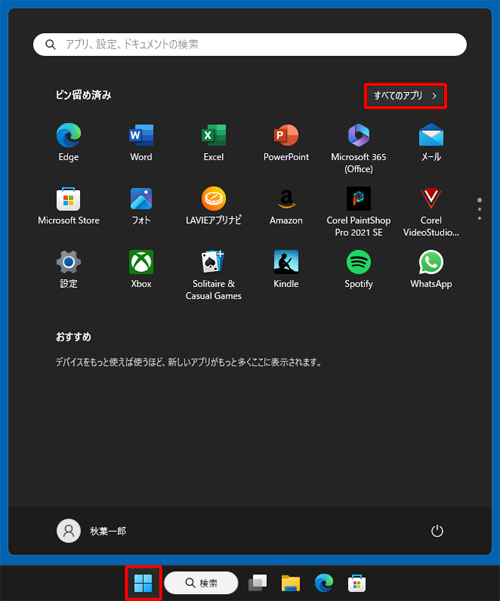
「すべて」が表示されます。
「は」欄の「筆ぐるめ」から、筆ぐるめのバージョンを確認します。
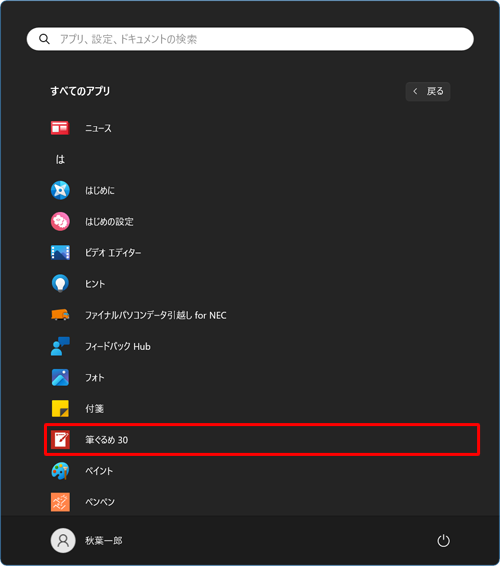
以上で操作完了です。
2. 検索アイコンに入力して確認する方法
検索アイコンに入力して筆ぐるめのバージョンを確認するには、以下の操作手順を行ってください。
タスクバーにある検索ボックスをクリックし、「筆ぐるめ」と入力して、表示された一覧から筆ぐるめのバージョンを確認します。
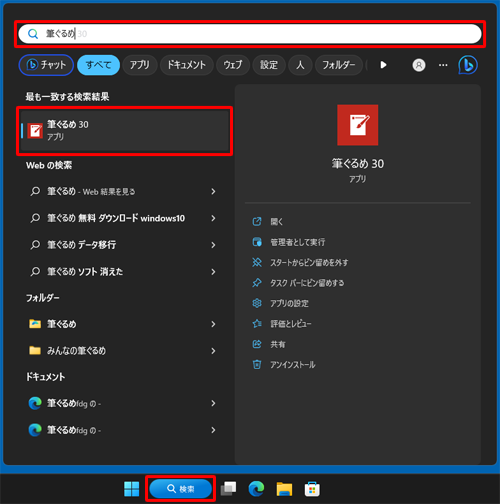
以上で操作完了です。
3. 筆ぐるめを起動して確認する方法
筆ぐるめを起動してバージョンを確認するには、以下の操作手順を行ってください。
画面右上の表記から、筆ぐるめのバージョンを確認します。
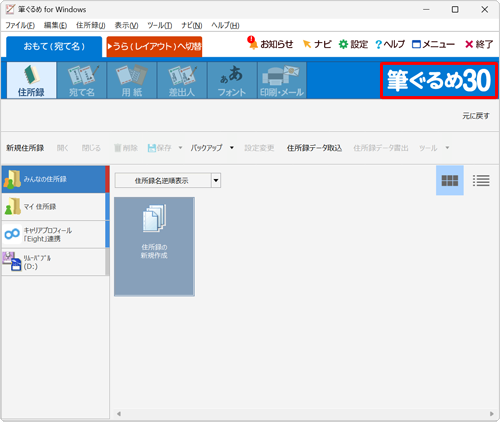
以上で操作完了です。
関連情報
Q&Aをご利用いただきありがとうございます
この情報はお役に立ちましたか?
お探しの情報ではなかった場合は、Q&A検索から他のQ&Aもお探しください。
 Q&A検索 - トップページ
Q&A検索 - トップページ
 パソコン用語集
パソコン用語集
|
|
|


 富士ソフト - 筆ぐるめのサポート
富士ソフト - 筆ぐるめのサポート








